[Hướng dẫn] Cách cài đặt ownCloud trên Ubuntu | Việt Nét
Bài viết này sẽ hướng dẫn cài đặt ownCloud trên Ubuntu giúp bạn cài đặt một cách nhanh chóng với các bước được thực hiện chi tiết ngay dưới đây.
OwnCloud là gì?
ownCloud là một nền tảng file hosting, đồng bộ hóa file và ứng dụng web cộng tác nội dung mã nguồn mở, cho phép người dùng lưu trữ và chia sẻ nội dung cá nhân lên một server riêng. Bên cạnh đó, khả năng tương thích đa nền tảng còn cho phép bạn truy cập file ở bất kỳ đâu. Trong bài viết này, Việt Nét sẽ hướng dẫn cách cài đặt ownCloud trên Ubuntu.
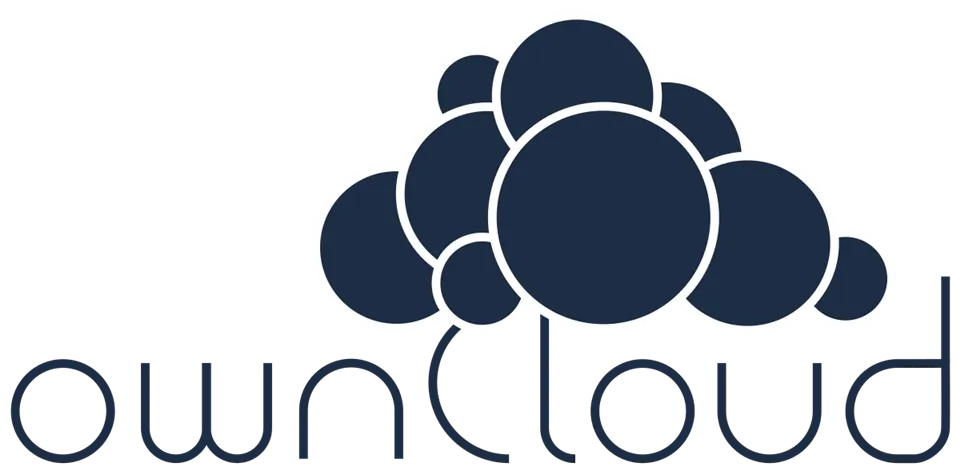
Tương tự với nhiều dịch vụ hosting khác như Dropbox, Google Drive hay One Drive, nền tảng này cũng cho phép bạn lưu trữ file và chia sẻ với bất kỳ ai trên Internet. Ngoài ra, nền tảng này cũng cho phép bạn lưu trữ trên một server riêng biệt, vì vậy ta không cần phải cài đặt thêm bất kỳ dịch vụ cloud hosting của bên thứ ba nào khác.
Trước khi cài đặt nền tảng này, bạn cần đáp ứng được một số yêu cầu sau:
- Có sẵn server Ubuntu 20.04.
- Có sudo user account (Quyền truy cập root).
- Tên miền đang hoạt động và trỏ đến server.
- Có sẵn LAMP Stack.
Tạo cơ sở dữ liệu MySQL
- Trước hết, để cài đặt ownCloud trên Ubuntu yêu cầu phải có một CSDL MySQL. Vì vậy, hãy đăng nhập vào console của MySQL để tạo một CSDL trước:
$ mysql -y root -p- Sau đó nhập root password MySQL đã tạo trước đó rồi tạo một CSDL mới cho nền tảng trong MySQL:
mysql>CREATE DATABASE owncloud;- Tiếp đến, là tạo người dùng CSDL rồi gán password mới:
CREATE USER 'cloud_user'@'localhost' IDENTIFIED BY 'YOUR_PREFFERED_PASSSWORD';- Bây giờ, hãy cấp cho người dùng mới này toàn bộ quyền đối với CSDL.
GRANT ALL PRIVILEGES ON owncloud.* TO 'cloud_user'@'localhost';- Refresh lại đặc quyền người dùng MySQL rồi thoát khỏi hệ thống.
mysql>FLUSH PRIVILEGES;
mysql>exitCài đặt PHP
Để tiếp tục cài đặt ownCloud thì bạn cần phải có PHP kèm theo các module cần thiết trên hệ thống.
$ sudo apt-get install php libapache2-mod-php php-bz2 php-curl php-gd php-imagick php-intl php-common php-imap php-mbstring php-xml php-zip -yCài đặt ownCloud
Và bây giờ hãy cùng cài đặt và cấu hình nền tảng thông qua giao diện web.
Sau khi cài đặt xong phần mềm webserver, server CSDL và các tiện ích mở rộng PHP cần thiết thì ta có thể bắt đầu cài đặt mà không gặp bất kỳ khó khăn gì. Trước tiên, hãy download phiên bản mới nhất bằng lệnh wget trên server Ubuntu.
$ wget https://download.owncloud.org/community/owncloud-complete-20210721.zip- Sau đó chuyển file vừa download vào /var/www/HTML
$ sudo mv owncloud-complete.zip /var/www/html- Xác nhận xem file đã được chuyển thành công chưa:
$ ls /var/www/html- Bây giờ bạn có thể giải nén file zip để có được các file cài đặt cần thiết.
$ sudo unzip owncloud-complete.zip- Tiếp đến, ta cần cho Apache quyền đọc và ghi vào directory mới.
$ sudo CHOWN -R www-data:www-data owncloud/- Bây giờ hãy chỉnh sửa file config mặc định của Apache virtual host (000-default.confI) rồi đặt /var/www/html/owncloud/ thành root directory cho domain của bạn. Trong đó, hãy thay cloud.example.com thành tên miền tương ứng của bạn.
$ sudo nano /etc/apache2/sites-available/000-default.conf
ServerName 24hviet.net
ServerAdmin webmaster@localhost
DocumentRoot /var/www/html/owncloud
ErrorLog $APACHE_LOG_DIR/error.log
CustomLog $APACHE_LOG_DIR/access.log combinedCuối cùng là lưu rồi đóng file lại, sau đó restart Apache để áp dụng các thay đổi:
$ sudo service apache 2 restartTiếp theo, mở một trình duyệt web bất kỳ rồi nhập tên miền bạn đã đăng ký vào server Ubuntu 21.04, hoặc nhỉ cần nhập địa chỉ IP Public của server vào thành URL.
Ví dụ: http://YOUR_DOMAIN hoặc http://YOUR_SERVER_IP
Sau đó bạn sẽ được đưa đến một màn hình mới, nhập username và password quản trị rồi click vào phần Storage and database. Trong menu drop-down, chọn MySQL làm server CSDL, nhập tên CSDL, username và mật khẩu mà bạn đã tạo ở bước 1.
Tiếp đến, sau khi cung cấp đầy đủ và chính xác thông tin CSDL, chọn vào Finish Setup để hoàn tất quá trình cài đặt ownCloud trên Ubuntu server của bạn. Bây giờ, ta sẽ được chuyển đến dashboard chính để bạn có thể bắt đầu cấu hình Private Cloud, upload file hay chia sẻ các đường link với người dùng khác.
Để tạo một folder mới và upload file, bạn có thể click vào nút “+” ở trên thanh directory rồi chọn option phù hợp. Bên cạnh đó, các file này cũng có thể được chia sẻ với bất kỳ ai trên internet thông qua link. Hãy nhấn vào share rồi chọn public link để chia sẻ file tương tự với nhiều nền tảng hosting khác như Google Drive, Dropbox,…
Cài đặt ownCloud bằng cách sử dụng Command
Với các phần mềm cần thiết có sẵn trên server, bạn cũng hoàn toàn có thể cài đặt nền tảng này một cách thủ công thông qua việc thêm repository mới vào apt. Trước tiên, ta cần download một release key để đảm bảo repository an toàn.
$ sudo wget -nv https://download.owncloud.org/download/repositories/10.8.0/Ubuntu_21.04/Release.key -O Release.key- Sau đó, thêm Release package key vừa download vào server:
$ sudo apt-key add - < Release.key- Bây giờ hãy thêm repository vào apt của server bằng lệnh sau:
$ sudo sh -c echo ‘deb https://download.owncloud.org/download/repositories/10.8.0/Ubuntu_21.04/ /’ > /etc/apt/sources.list.d/owncloud.list"- Sau đó là update server:
$ sudo apt-get update- Nếu apt xuất hiện lỗi trên repository, bạn có thể chạy lệnh sau:
$ sudo apt-get update --allow-unauthenticated- Sau đó là cài đặt ownCloud:
$ sudo apt install owncloud -y$ sudo apt install owncloud-complete-files -yBây giờ nền tảng này sẽ được tự động cài đặt vào server của bạn. Theo mặc định, directory chính sẽ được tạo trong /var/www. Bây giờ, cần gán cho ứng dụng một username, password mặc định rồi thiết lập kết nối đến CSDL. Sau đó, hệ thống sẽ tự động cài đặt các table và dữ liệu cần thiết bằng console.
cd /var/www/owncloud/
sudo -u www-data php occ maintenance:install
--database "mysql"
--database-name "owncloud"
--database-user "example_user"
--database-pass "PASSWORD"
--admin-user "USERNAME"
--admin-pass "PASSWORD"Các lệnh ở trên có nhiệm vụ thông báo server thực thi các đối số php occ với người dùng www để ghi các file mới vào directory. Sau đó, ownCloud sẽ được install thành công lên server của bạn. Bây giờ ta cần phải trỏ cấu hình virtual host Apache đến directory của nền tảng.
$ sudo nano /etc/apache2/sites-available/000-default.conf
ServerName cloud.example.com
ServerAdmin webmaster@localhost
DocumentRoot /var/www/owncloud/
ErrorLog $APACHE_LOG_DIR/error.log
CustomLog $APACHE_LOG_DIR/access.log combined- Cuối cùng là lưu rồi đóng file và restart lại Apache:
$ sudo systemctl restart apache2- Bây giờ ta cần thêm domain vào danh sách đáng tin cậy.
$ cd /var/www/owncloud
$ sudo -u www-data php occ config:system:get trusted_domains
localhost- Thêm domain vào danh sách:
$ sudo -u www-data php occ config:system:set trusted_domains 1 --value=cloud.example.com
System config value trusted_domains => 1 set to string cloud.example.com- Bây giờ vào URL của server rồi đăng nhập và bắt đầu sử dụng owncloud.
http://YOUR DOMAIN
Hoặc
http://YOUR_SERVER_IP
Lời kết
Các bước thiết lập ở trên đã hoàn tất việc cài đạt ownCloud trên Ubuntu và có thể bắt đầu upload cũng như là chia sẻ, download các file dễ dàng. Hy vọng, bài viết này giúp bạn có thể thực hiện cài đặt thành công.
Ngoài ra, khi sử dụng dịch vụ VPS và Hosting, quý khách sẽ được tặng bộ Theme & Plugin WordPress bản quyền trị giá đến 800$/năm. Đăng ký dùng thử ngay và Việt Nét sẽ hoàn tiền 100% nếu quý khách không hài lòng với chất lượng sản phẩm, dịch vụ! Nếu bạn có thắc mắc hay có vấn đề cần hỗ trợ, bạn có thể liên hệ trực tiếp với Việt Nét thông qua các kênh sau:















































 Nhận báo giá
Nhận báo giá